[OpenCV-Python] OpenCV 中的图像处理 部分 IV (一)
部分 IV
OpenCV 中的图像处理
13 颜色空间转换
目标
• 你将学习如何对图像进行颜色空间转换,比如从 BGR 到灰度图,或者从BGR 到 HSV 等。
• 我没还要创建一个程序用来从一幅图像中获取某个特定颜色的物体。
• 我们将要学习的函数有:cv2.cvtColor(),cv2.inRange() 等。
13.1 转换颜色空间
在 OpenCV 中有超过 150 中进行颜色空间转换的方法。但是你以后就会、发现我们经常用到的也就两种:BGR↔Gray 和 BGR↔HSV。
我们要用到的函数是:cv2.cvtColor(input_image ,flag),其中 flag就是转换类型。
对于 BGR↔Gray 的转换,我们要使用的 flag 就是 cv2.COLOR_BGR2GRAY。
同样对于 BGR↔HSV 的转换,我们用的 flag 就是 cv2.COLOR_BGR2HSV。
你还可以通过下面的命令得到所有可用的 flag。
import cv2
flags=[i for in dir(cv2) if i startswith('COLOR_')]
print flags
注意:在 OpenCV 的 HSV 格式中,H(色彩/色度)的取值范围是 [0,179],S(饱和度)的取值范围 [0,255],V(亮度)的取值范围 [0,255]。但是不同的软件使用的值可能不同。所以当你需要拿 OpenCV 的 HSV 值与其他软件的 HSV 值进行对比时,一定要记得归一化。
13.2 物体跟踪
现在我们知道怎样将一幅图像从 BGR 转换到 HSV 了,我们可以利用这一点来提取带有某个特定颜色的物体。在 HSV 颜色空间中要比在 BGR 空间中更容易表示一个特定颜色。在我们的程序中,我们要提取的是一个蓝色的物体。下面就是就是我们要做的几步:
• 从视频中获取每一帧图像
• 将图像转换到 HSV 空间
• 设置 HSV 阈值到蓝色范围。
• 获取蓝色物体,当然我们还可以做其他任何我们想做的事,比如:在蓝色物体周围画一个圈。
下面就是我们的代码:
import cv2
import numpy as np cap = cv2.VideoCapture(r'你的视频文件') while(1): # Take each frame
_, frame = cap.read() # Convert BGR to HSV
hsv = cv2.cvtColor(frame, cv2.COLOR_BGR2HSV) # define range of blue color in HSV
lower_blue = np.array([110,50,50])
upper_blue = np.array([130,255,255]) # Threshold the HSV image to get only blue colors
mask = cv2.inRange(hsv, lower_blue, upper_blue) # Bitwise-AND mask and original image
res = cv2.bitwise_and(frame,frame, mask= mask) cv2.imshow('frame',frame)
cv2.imshow('mask',mask)
cv2.imshow('res',res)
k = cv2.waitKey(5) & 0xFF
if k == 27:
break cv2.destroyAllWindows()
注意:这是物体跟踪中最简单的方法。当你学习了轮廓之后,你就会学到更多相关知识,那是你就可以找到物体的重心,并根据重心来跟踪物体,仅仅在摄像头前挥挥手就可以画出同的图形,或者其他更有趣的事。



13.3 怎样找到要跟踪对象的 HSV 值?
这是我在stackoverflow.com上遇到的最普遍的问题。其实这真的很简单,函数 cv2.cvtColor() 也可以用到这里。但是现在你要传入的参数是(你想要的)BGR 值而不是一副图。例如,我们要找到绿色的 HSV 值,我们只需在终端输入以下命令:
import cv2
import numpy as np
green=np.uint8([0,255,0])
hsv_green=cv2.cvtColor(green,cv2.COLOR_BGR2HSV)
error: /builddir/build/BUILD/opencv-2.4.6.1/
modules/imgproc/src/color.cpp:3541:
error: (-215) (scn == 3 || scn == 4) && (depth == CV_8U || depth == CV_32F)
in function cvtColor
#scn (the number of channels of the source),
#i.e. self.img.channels(), is neither 3 nor 4.
#
#depth (of the source),
#i.e. self.img.depth(), is neither CV_8U nor CV_32F.
# 所以不能用 [0,255,0] ,而要用 [[[0,255,0]]]
# 这里的三层括号应该分别对应于 cvArray , cvMat , IplImage
green=np.uint8([[[0,255,0]]])
hsv_green=cv2.cvtColor(green,cv2.COLOR_BGR2HSV)
print(hsv_green)
# [[[60 255 255]]]
现在你可以分别用 [H-100,100,100] 和 [H+100,255,255] 做上下阈值。除了这个方法之外,你可以使用任何其他图像编辑软件(例如 GIMP)或者在线转换软件找到相应的 HSV 值,但是最后别忘了调节 HSV 的范围。
练习
1. 尝试同时提取多个不同的颜色物体,比如同时提取红,蓝,绿三个不同颜色的物体。
14 几何变换
目标
• 学习对图像进行各种几个变换,例如移动,旋转,仿射变换等。
• 将要学到的函数有:cv2.getPerspectiveTransform。
变换
OpenCV 提供了两个变换函数,cv2.warpAffine 和 cv2.warpPerspective,使用这两个函数你可以实现所有类型的变换。cv2.warpAffine 接收的参数是2 × 3 的变换矩阵,而 cv2.warpPerspective 接收的参数是 3 × 3 的变换矩阵。
14.1 扩展缩放
扩展缩放只是改变图像的尺寸大小。OpenCV 提供的函数 cv2.resize()可以实现这个功能。图像的尺寸可以自己手动设置,你也可以指定缩放因子。我们可以选择使用不同的插值方法。在缩放时我们推荐使用 cv2.INTER_AREA,在扩展时我们推荐使用 v2.INTER_CUBIC(慢) 和 v2.INTER_LINEAR。默认情况下所有改变图像尺寸大小的操作使用的插值方法都是 cv2.INTER_LINEAR。你可以使用下面任意一种方法改变图像的尺寸:
import cv2
import numpy as np
img=cv2.imread('messi5.jpg')
# 下面的 None 本应该是输出图像的尺寸,但是因为后边我们设置了缩放因子
# 因此这里为 None
res=cv2.resize(img,None,fx=2,fy=2,interpolation=cv2.INTER_CUBIC)
#OR
# 这里呢,我们直接设置输出图像的尺寸,所以不用设置缩放因子
height,width=img.shape[:2]
res=cv2.resize(img,(2*width,2*height),interpolation=cv2.INTER_CUBIC)
while(1):
cv2.imshow('res',res)
cv2.imshow('img',img)
if cv2.waitKey(1) & 0xFF == 27:
break
cv2.destroyAllWindows()
# Resize(src, dst, interpolation=CV_INTER_LINEAR)
14.2 平移
平移就是将对象换一个位置。如果你要沿(x,y)方向移动,移动的距离是(t x ,t y ),你可以以下面的方式构建移动矩阵:

你可以使用 Numpy 数组构建这个矩阵(数据类型是 np.float32),然后把它传给函数 cv2.warpAffine()。看看下面这个例子吧,它被移动了(100,50)个像素。
import cv2
import numpy as np img = cv2.imread('messi5.jpg',0)
rows,cols = img.shape M = np.float32([[1,0,100],[0,1,50]])
dst = cv2.warpAffine(img,M,(cols,rows)) cv2.imshow('img',dst)
cv2.waitKey(0)
cv2.destroyAllWindows()

警告:函数 cv2.warpAffine() 的第三个参数的是输出图像的大小,它的格式应该是图像的(宽,高)。应该记住的是图像的宽对应的是列数,高对应的是行数。
下面就是结果:
14.3 旋转
对一个图像旋转角度 θ, 需要使用到下面形式的旋转矩阵。

但是 OpenCV 允许你在任意地方进行旋转,但是旋转矩阵的形式应该修
改为

其中:

为了构建这个旋转矩阵,OpenCV 提供了一个函数:cv2.getRotationMatrix2D。
下面的例子是在不缩放的情况下将图像旋转 90 度。
import cv2
import numpy as np
img=cv2.imread('messi5.jpg',0)
rows,cols=img.shape
# 这里的第一个参数为旋转中心,第二个为旋转角度,第三个为旋转后的缩放因子
# 可以通过设置旋转中心,缩放因子,以及窗口大小来防止旋转后超出边界的问题
M=cv2.getRotationMatrix2D((cols/2,rows/2),45,0.6)
# 第三个参数是输出图像的尺寸中心
dst=cv2.warpAffine(img,M,(2*cols,2*rows))
while(1):
cv2.imshow('img',dst)
if cv2.waitKey(1)&0xFF==27:
break
cv2.destroyAllWindows()
下面是结果:

14.4 仿射变换
在仿射变换中,原图中所有的平行线在结果图像中同样平行。为了创建这个矩阵我们需要从原图像中找到三个点以及他们在输出图像中的位置。然后cv2.getAffineTransform 会创建一个 2x3 的矩阵,最后这个矩阵会被传给函数 cv2.warpAffine。
来看看下面的例子,以及我选择的点(被标记为绿色的点)
img = cv2.imread('drawing.png')
rows,cols,ch = img.shape
pts1 = np.float32([[50,50],[200,50],[50,200]])
pts2 = np.float32([[10,100],[200,50],[100,250]])
M = cv2.getAffineTransform(pts1,pts2)
dst = cv2.warpAffine(img,M,(cols,rows))
plt.subplot(121),plt.imshow(img),plt.title('Input')
plt.subplot(122),plt.imshow(dst),plt.title('Output')
plt.show()
下面是结果:

14.5 透视变换
对于视角变换,我们需要一个 3x3 变换矩阵。在变换前后直线还是直线。要构建这个变换矩阵,你需要在输入图像上找 4 个点,以及他们在输出图像上对应的位置。这四个点中的任意三个都不能共线。这个变换矩阵可以有函数 cv2.getPerspectiveTransform() 构建。然后把这个矩阵传给函数cv2.warpPerspective。
代码如下:
img = cv2.imread('sudokusmall.png')
rows,cols,ch = img.shape
pts1 = np.float32([[56,65],[368,52],[28,387],[389,390]])
pts2 = np.float32([[0,0],[300,0],[0,300],[300,300]])
M = cv2.getPerspectiveTransform(pts1,pts2)
dst = cv2.warpPerspective(img,M,(300,300))
plt.subplot(121),plt.imshow(img),plt.title('Input')
plt.subplot(122),plt.imshow(dst),plt.title('Output')
plt.show()
结果如下:

15 图像阈值
目标
• 本节你将学到简单阈值,自适应阈值,Otsu’s 二值化等
• 将要学习的函数有 cv2.threshold,cv2.adaptiveThreshold 等。
15.1 简单阈值
与名字一样,这种方法非常简单。但像素值高于阈值时,我们给这个像素赋予一个新值(可能是白色),否则我们给它赋予另外一种颜色(也许是黑色)。这个函数就是 cv2.threshhold()。这个函数的第一个参数就是原图像,原图像应该是灰度图。第二个参数就是用来对像素值进行分类的阈值。第三个参数就是当像素值高于(有时是小于)阈值时应该被赋予的新的像素值。OpenCV提供了多种不同的阈值方法,这是有第四个参数来决定的。这些方法包括:
• cv2.THRESH_BINARY
• cv2.THRESH_BINARY_INV
• cv2.THRESH_TRUNC
• cv2.THRESH_TOZERO
• cv2.THRESH_TOZERO_INV
上图摘选自《学习 OpenCV》中文版,其实这些在文档中都有详细介绍了,你也可以直接查看文档。
这个函数有两个返回值,第一个为 retVal,我们后面会解释。第二个就是阈值化之后的结果图像了。
import cv2
import numpy as np
from matplotlib import pyplot as plt img = cv2.imread('gradient.png',0)
ret,thresh1 = cv2.threshold(img,127,255,cv2.THRESH_BINARY)
ret,thresh2 = cv2.threshold(img,127,255,cv2.THRESH_BINARY_INV)
ret,thresh3 = cv2.threshold(img,127,255,cv2.THRESH_TRUNC)
ret,thresh4 = cv2.threshold(img,127,255,cv2.THRESH_TOZERO)
ret,thresh5 = cv2.threshold(img,127,255,cv2.THRESH_TOZERO_INV) titles = ['Original Image','BINARY','BINARY_INV','TRUNC','TOZERO','TOZERO_INV']
images = [img, thresh1, thresh2, thresh3, thresh4, thresh5] for i in xrange(6):
plt.subplot(2,3,i+1),plt.imshow(images[i],'gray')
plt.title(titles[i])
plt.xticks([]),plt.yticks([]) plt.show()
注意:为了同时在一个窗口中显示多个图像,我们使用函数 plt.subplot()。你可以通过查看 Matplotlib 的文档获得更多详细信息。
结果如下:
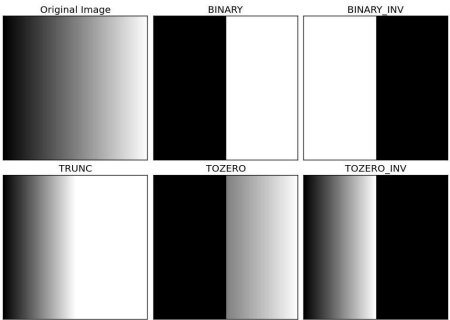
15.2 自适应阈值
在前面的部分我们使用是全局阈值,整幅图像采用同一个数作为阈值。当时这种方法并不适应与所有情况,尤其是当同一幅图像上的不同部分的具有不同亮度时。这种情况下我们需要采用自适应阈值。此时的阈值是根据图像上的每一个小区域计算与其对应的阈值。因此在同一幅图像上的不同区域采用的是不同的阈值,从而使我们能在亮度不同的情况下得到更好的结果。
这种方法需要我们指定三个参数,返回值只有一个。
• Adaptive Method- 指定计算阈值的方法。
– cv2.ADPTIVE_THRESH_MEAN_C:阈值取自相邻区域的平均值
– cv2.ADPTIVE_THRESH_GAUSSIAN_C:阈值取值相邻区域的加权和,权重为一个高斯窗口。
• Block Size - 邻域大小(用来计算阈值的区域大小)。
• C - 这就是是一个常数,阈值就等于的平均值或者加权平均值减去这个常数。
我们使用下面的代码来展示简单阈值与自适应阈值的差别:
import cv2
import numpy as np
from matplotlib import pyplot as plt img = cv2.imread('dave.jpg',0)
img = cv2.medianBlur(img,5) ret,th1 = cv2.threshold(img,127,255,cv2.THRESH_BINARY)
th2 = cv2.adaptiveThreshold(img,255,cv2.ADAPTIVE_THRESH_MEAN_C,\
cv2.THRESH_BINARY,11,2)
th3 = cv2.adaptiveThreshold(img,255,cv2.ADAPTIVE_THRESH_GAUSSIAN_C,\
cv2.THRESH_BINARY,11,2) titles = ['Original Image', 'Global Thresholding (v = 127)',
'Adaptive Mean Thresholding', 'Adaptive Gaussian Thresholding']
images = [img, th1, th2, th3] for i in xrange(4):
plt.subplot(2,2,i+1),plt.imshow(images[i],'gray')
plt.title(titles[i])
plt.xticks([]),plt.yticks([])
plt.show()
结果:

15.3 Otsu’ ’s 二值化
在第一部分中我们提到过 retVal,当我们使用 Otsu 二值化时会用到它。那么它到底是什么呢?
在使用全局阈值时,我们就是随便给了一个数来做阈值,那我们怎么知道我们选取的这个数的好坏呢?答案就是不停的尝试。如果是一副双峰图像(简单来说双峰图像是指图像直方图中存在两个峰)呢?我们岂不是应该在两个峰之间的峰谷选一个值作为阈值?这就是 Otsu 二值化要做的。简单来说就是对一副双峰图像自动根据其直方图计算出一个阈值。(对于非双峰图像,这种方法得到的结果可能会不理想)。
这里用到到的函数还是 cv2.threshold(),但是需要多传入一个参数(flag):cv2.THRESH_OTSU。这时要把阈值设为 0。然后算法会找到最优阈值,这个最优阈值就是返回值 retVal。如果不使用 Otsu 二值化,返回的retVal 值与设定的阈值相等。
下面的例子中,输入图像是一副带有噪声的图像。第一种方法,我们设127 为全局阈值。第二种方法,我们直接使用 Otsu 二值化。第三种方法,我们首先使用一个 5x5 的高斯核除去噪音,然后再使用 Otsu 二值化。看看噪音去除对结果的影响有多大吧。
import cv2
import numpy as np
from matplotlib import pyplot as plt img = cv2.imread('noisy2.png',0) # global thresholding
ret1,th1 = cv2.threshold(img,127,255,cv2.THRESH_BINARY) # Otsu's thresholding
ret2,th2 = cv2.threshold(img,0,255,cv2.THRESH_BINARY+cv2.THRESH_OTSU) # Otsu's thresholding after Gaussian filtering
blur = cv2.GaussianBlur(img,(5,5),0)
ret3,th3 = cv2.threshold(blur,0,255,cv2.THRESH_BINARY+cv2.THRESH_OTSU) # plot all the images and their histograms
images = [img, 0, th1,
img, 0, th2,
blur, 0, th3]
titles = ['Original Noisy Image','Histogram','Global Thresholding (v=127)',
'Original Noisy Image','Histogram',"Otsu's Thresholding",
'Gaussian filtered Image','Histogram',"Otsu's Thresholding"] for i in xrange(3):
plt.subplot(3,3,i*3+1),plt.imshow(images[i*3],'gray')
plt.title(titles[i*3]), plt.xticks([]), plt.yticks([])
plt.subplot(3,3,i*3+2),plt.hist(images[i*3].ravel(),256)
plt.title(titles[i*3+1]), plt.xticks([]), plt.yticks([])
plt.subplot(3,3,i*3+3),plt.imshow(images[i*3+2],'gray')
plt.title(titles[i*3+2]), plt.xticks([]), plt.yticks([])
plt.show()

15.4 Otsu’ ’s 二值化是如何工作的?
在这一部分我们会演示怎样使用 Python 来实现 Otsu 二值化算法,从而告诉大家它是如何工作的。如果你不感兴趣的话可以跳过这一节。因为是双峰图,Otsu 算法就是要找到一个阈值(t), 使得同一类加权方差最小,需要满足下列关系式:

其中:

其实就是在两个峰之间找到一个阈值 t,将这两个峰分开,并且使每一个峰内的方差最小。实现这个算法的 Python 代码如下:
img = cv2.imread('noisy2.png',0)
blur = cv2.GaussianBlur(img,(5,5),0)
# find normalized_histogram, and its cumulative distribution function
hist = cv2.calcHist([blur],[0],None,[256],[0,256])
hist_norm = hist.ravel()/hist.max()
Q = hist_norm.cumsum()
bins = np.arange(256)
fn_min = np.inf
thresh = -1
for i in xrange(1,256):
p1,p2 = np.hsplit(hist_norm,[i]) # probabilities
q1,q2 = Q[i],Q[255]-Q[i] # cum sum of classes
b1,b2 = np.hsplit(bins,[i]) # weights
# finding means and variances
m1,m2 = np.sum(p1*b1)/q1, np.sum(p2*b2)/q2
v1,v2 = np.sum(((b1-m1)**2)*p1)/q1,np.sum(((b2-m2)**2)*p2)/q2
# calculates the minimization function
fn = v1*q1 + v2*q2
if fn < fn_min:
fn_min = fn
thresh = i
# find otsu's threshold value with OpenCV function
ret, otsu = cv2.threshold(blur,0,255,cv2.THRESH_BINARY+cv2.THRESH_OTSU)
prin(thresh,ret)
(这里有些新的函数,我们会在后面的章节中讲到他们)
[OpenCV-Python] OpenCV 中的图像处理 部分 IV (一)的更多相关文章
- [OpenCV-Python] OpenCV 中的图像处理 部分 IV (四)
部分 IVOpenCV 中的图像处理 OpenCV-Python 中文教程(搬运)目录 21 OpenCV 中的轮廓 21.1 初识轮廓目标 • 理解什么是轮廓 • 学习找轮廓,绘制轮廓等 • 函数: ...
- [OpenCV-Python] OpenCV 中的图像处理 部分 IV (五)
部分 IVOpenCV 中的图像处理 OpenCV-Python 中文教程(搬运)目录 22 直方图 22.1 直方图的计算,绘制与分析目标 • 使用 OpenCV 或 Numpy 函数计算直方图 • ...
- [OpenCV-Python] OpenCV 中的图像处理 部分 IV (六)
部分 IVOpenCV 中的图像处理 OpenCV-Python 中文教程(搬运)目录 23 图像变换 23.1 傅里叶变换目标本小节我们将要学习: • 使用 OpenCV 对图像进行傅里叶变换 • ...
- [OpenCV-Python] OpenCV 中的图像处理 部分 IV (二)
部分 IVOpenCV 中的图像处理 OpenCV-Python 中文教程(搬运)目录 16 图像平滑 目标 • 学习使用不同的低通滤波器对图像进行模糊 • 使用自定义的滤波器对图像进行卷积(2D 卷 ...
- [OpenCV-Python] OpenCV 中的图像处理 部分 IV (三)
部分 IVOpenCV 中的图像处理 OpenCV-Python 中文教程(搬运)目录 19 Canny 边缘检测 目标 • 了解 Canny 边缘检测的概念 • 学习函数 cv2.Canny() 1 ...
- .NET + OpenCV & Python + OpenCV 配置
最近需要做一个图像识别的GUI应用,权衡了Opencv+ 1)QT,2)Python GUI,3).NET后选择了.NET... 本文给出C#+Opencv和Python+Opencv的相应参考,节省 ...
- opencv python实用操作
画多边形 fillConvexPloy与fillConvexPloy的区别 fillConvexPloy 用来画单个凸多边形: 如果点集的连线不是凹多边形,则会找一个最小的凸多边形把该凹多边形包住画出 ...
- Python+OpenCV图像处理(一)——读取显示一张图片
先在此处先声明,后面学习python+opencv图像处理时均参考这位博主的博文https://blog.csdn.net/u011321546/article/category/7495016/2? ...
- Python 图像处理 OpenCV (10):图像处理形态学之顶帽运算与黑帽运算
前文传送门: 「Python 图像处理 OpenCV (1):入门」 「Python 图像处理 OpenCV (2):像素处理与 Numpy 操作以及 Matplotlib 显示图像」 「Python ...
随机推荐
- dubbo集群服务下一台服务挂了对服务调用的影响
一.问题描述:项目中2台dubbo服务给移动端提供查询接口,移动端反应说查询时而很快(秒刷),时而很慢(4-5秒). 二.问题分析: 1.问题猜想:网络不稳定原因导致,但是切换公司wifi和手机4G, ...
- HDU2255 奔小康赚大钱 【KM算法】
题意: 每个人对不同房有不同出价,就是就是怎样匹配卖房让收入达到最大. 思路: 建立二分图,一边为N家老百姓,还有一边为N间房子.对老百姓和房子之间估价建立一条有带权边.问题就转变为了再二分图中找出一 ...
- python - 包装 和 授权
包装 # 包装(二次加工标准类型) # 继承 + 派生 的方式实现 定制功能 # 示例: # class list_customization(list): #重新定制append方法,判断添加的数据 ...
- ubuntu下安装pdf编辑器Master PDF Editor
在 ubuntu 上看一些 pdf 文档,自带的pdf阅读器不带编辑功能.推荐使用 master pdf editor 1. 安装QT sudo apt-get install qt-sdk 2. 下 ...
- linux学习笔记1——指令的基本格式及基本文件操作
从今天开始就正式踏上了linux的学习历程.linux作为绝大多数服务器采用的操作系统,是每个开发人员都非常有必要掌握的操作系统.初学时,我没有直接在电脑上安装linux操作系统,而是采用了虚拟机的方 ...
- ubuntu 里切换 gcc,g++ 的版本
https://askubuntu.com/questions/26498/choose-gcc-and-g-version https://stackoverflow.com/questions/7 ...
- 3D中的OBJ文件格式详解
常见到的*.obj文件有两种:第一种是基于COFF(Common Object File Format)格式的OBJ文件(也称目标文件),这种格式用于编译应用程序:第二种是Alias|Wavefron ...
- Linux版本Membase无法写入default bucket的问题分析
最近项目中使用的membase发现出了点问题,生产环境中读写各种数据都正常,可是新搭建的开发环境下,只有default bucket写不进去数据,调用store总是返回FALSE,配置文件也是一模一样 ...
- 使用zabbix3.0.4的ICMP Ping模版实现对客户端网络状态的监控
一.登陆Zabbix服务器做以下操作: 1.fping安装 wget http://www.fping.org/dist/fping-3.16.tar.gz tar zxvf fping-3.16.t ...
- 使用ajax上传表单(带文件)
在使用form表单的时候上传文件+表单,会使得页面跳转,而在某些时候不希望跳转,只变化页面中的局部信息 通过查找资料,可以使用FormData进行ajax操作. FormData介绍:XMLHttpR ...
